Normál attribútumok létrehozása Ubercart
Folytassa a tanulmány az e-kereskedelem modul, ezúttal beszéljünk létrehozását a standard Ubercart modul tulajdonságait. Aki nem tudja, mi Ubercart, és amelyek a kezdeti beállításokat olvassa ezt a cikket. Minden fellépés termelő ismét egy konkrét példát. Birtokomban és Drupal 7 Ubercart modul. Beállítás és telepítés a modul a fenti linkre. Nézzük meg a problémát: Tegyük fel, hogy van egy online bolt laptopok, meg kell rendelni attribútumait termék kiválasztása «SSD tároló mérete”, a választás, amely az összege notebook eladások meg kell változtatni. Kezdjük: Először is meg kell, hogy a szükséges munkát az egység, ez az úgynevezett «Termék tulajdonságok», ami jön ki a dobozból Ubercart. Menj a tétel „Modules” és aktiválja a modult
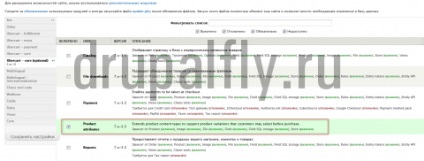
És mentse a beállításokat. Ezután lépjen a „Store” rész, és látja, hogy a „termékek” lesz egy további lehetőség „Attributes”.
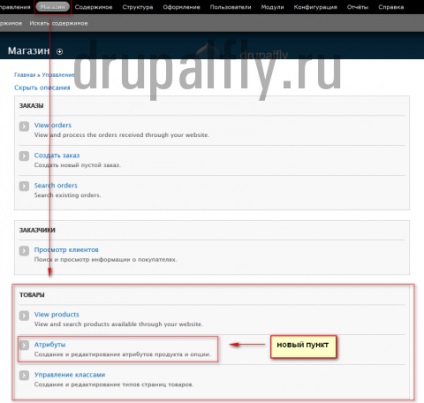
Most hozzunk létre egy teszt termék, amely lépés az út mentén „Add soderzhimoe-> Áruk”
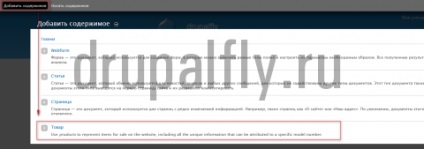
És töltse ki a szükséges mezőket.
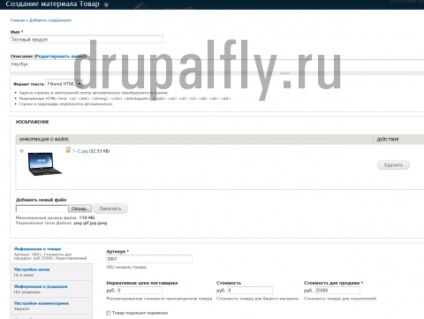
És mentse a beállításokat. Most, ha megnézzük a teljes tartalmát az áruk, sem attribútumok nem vagyunk jelen. Nézzük erősít ez. Kezdetben akkor létre kell hozni egy attribútumot a szükséges paramétereket, erre megy a szakasz „Shop-> Attribútumok”, majd az „Add Képesség”
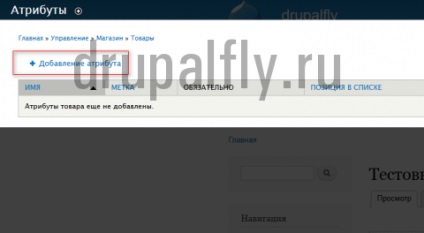
Hol van szükség ahhoz, hogy a kezdeti beállításokat, nevezetesen:
- Név - a név az attribútum
- Label - a megjelenítendő szöveget, hogy a felhasználó a kiválasztásban az attribútum
- A kijelző típusa - válasszuk ki, hogy milyen típusú input output kijelző
- És négyzetet - ami az attribútumok kötelező vagy megrendeléskor árut
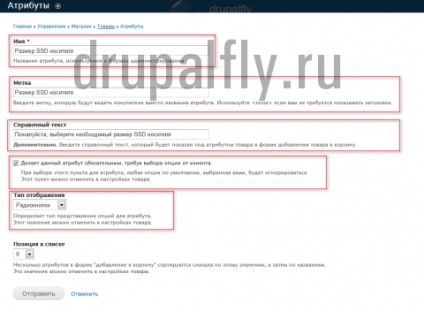
Mentése. Képesség létre, és most mi a következő lépés, hogy hozzon létre a rendelkezésre álló lehetőségeket, így kattintson a „hozzáadott értéket”

És bemenő adatainak beállítását. Az első paraméter az SSD kapacitása 250 GB, ami megy alapból, és nem kell hozzá, hogy az ár az alapár a termék
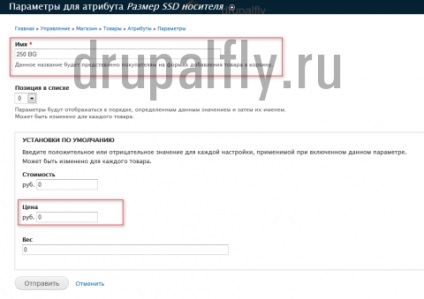
És a második argumentum SSD, melynek kapacitása 520 GB, amely növeli az alapár a termék 7000
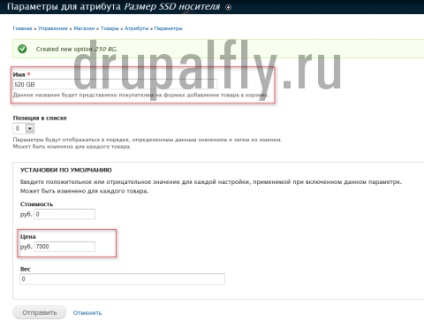
És csak tartani. 2. Annak bizonyítására, az attribútumok lesz elég. Megjegyezzük, hogy a paraméterek által előírt nekünk most ez az alapértelmezett beállítás, hogy a jövőben képesek leszünk pozíciótól minden egyes termék meghatározott egyéni paramétereket. Most mi kell hozzá az attribútumot, a termék a fent létrehozott, a szerkesztési az árut, és megjelenik egy száz és van egy további lehetőség „Attributes”
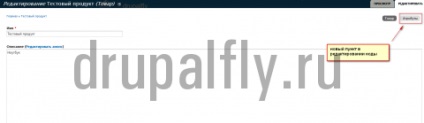
Mozgás, ahol kérik, hogy adjunk, hogy hozzon létre egy attribútum a terméktípus
Kattints a linkre, és válassza ki a kívánt attribútum hozzá, ebben az esetben «SSD közepes méretű”
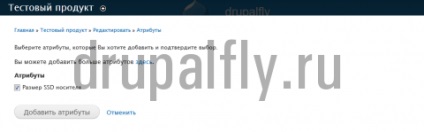
És akkor „Attribútumok hozzáadása”. Úgy látjuk, hogy ez a tulajdonság ekkor megjelenik a termék lista
És ott volt még rá 2 pont „beállítások” és a „Beállítások”
A „Beállítások” tudjuk beállítani az egyes értékeket egy adott termék, mint például:
- Engedélyezés / tiltás attribútuma paraméterek
- Változtassa meg az alapértelmezett tulajdonság
- költsége
- ár
- súly
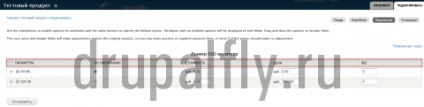
És a „Beállítások” tudjuk meg alternatív része számok minden elem jellemzője
Ezeket a beállításokat a bal, ahogy van, például, hogy nem lesz hasznos, de akkor lesz munka elengedhetetlen. Miután az összes változások „Save item” és látom, hogy most már a teljes tartalmát a termék jelenik meg

Mint látható tulajdonítunk be van állítva, és a sorrendben 520 GB, az áruk ára is emelkedett
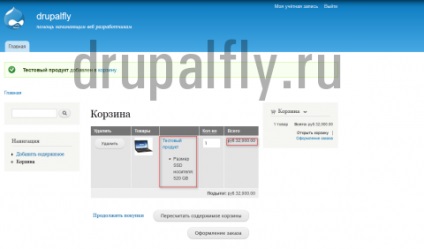
Mivel a feladat sikeresen megbirkózott.